优盘里的文件夹删不掉怎么办 u盘里文件删除不了怎么办
更新时间:2021-11-11 17:56:59作者:zhong
最近有用户在u盘里删除文件时,却一直删除不了,文件里是没有任何东西的,就是一直删除不掉,用户也很纳闷,那么u盘里文件删除不了怎么办呢,可能是发生错误导致的,下面小编给大家分享优盘里的文件夹删不掉的解决方法。
解决方法:
1、在电脑插入U盘,在桌面右键选择新建。

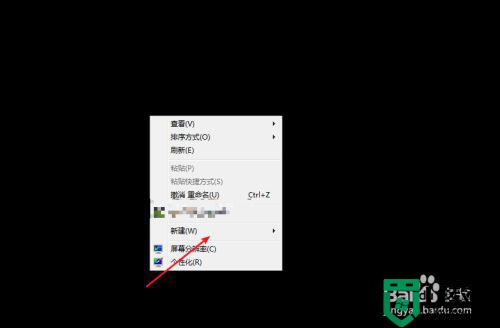
2、选择新建文本文件,然后双击文件。
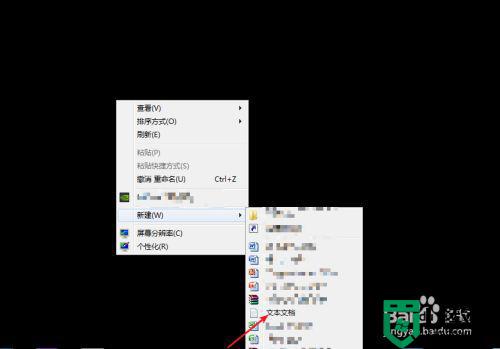
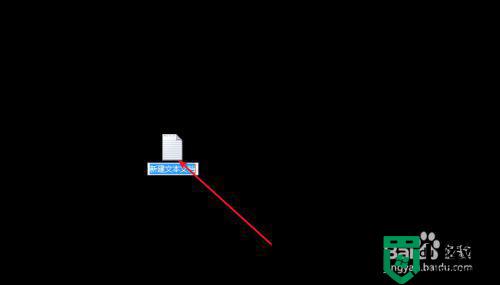
3、复制代码到文本上:【DEL /F /A /Q \?\%1 RD /S /Q \?\%1】,然后点击x保存。
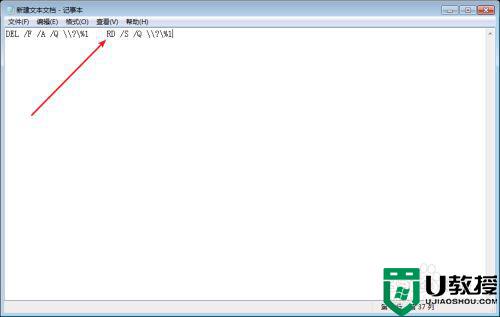
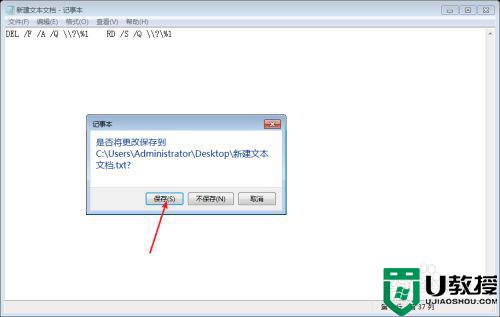
4、然后把文件文件修改后缀名为【.bat】,修改正确后如图二。
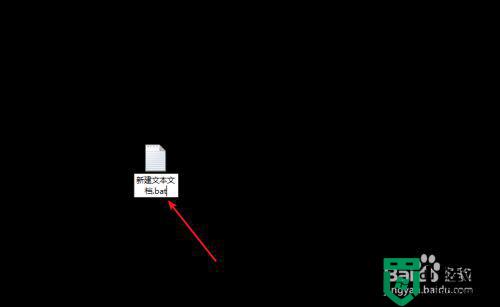
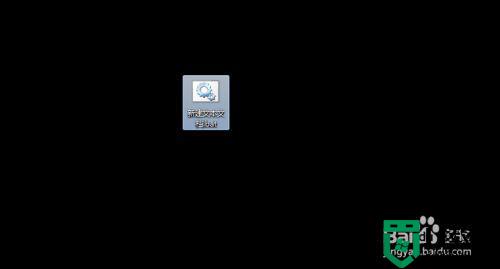
5、最后点击计算机,点击U盘,把这里空目录拖入到桌面上的bat文件上,那么即可删除了的。
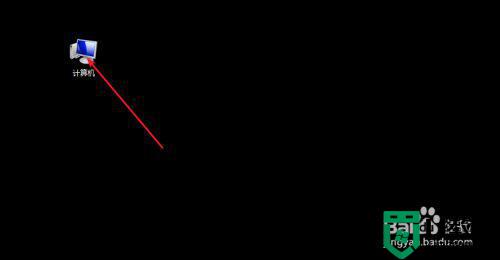
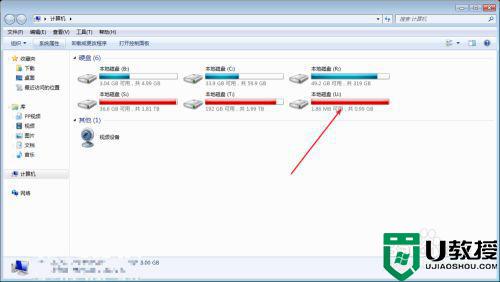
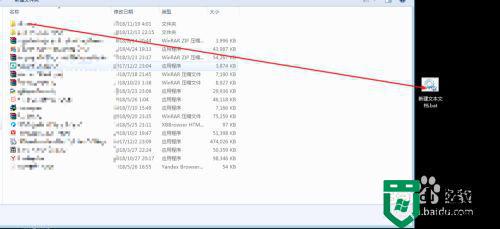
以上就是优盘里的文件夹删不掉的解决方法,一样出现了文件删除不了的,可以按上面的方法来进行解决。
优盘里的文件夹删不掉怎么办 u盘里文件删除不了怎么办相关教程
- 优盘里的乱码文件怎么删掉 u盘乱码文件怎么删除
- u盘文件删除不了怎么办|u盘文件无法删除的解决方法
- 如何删除u盘里面的文件 u盘怎么删除里面的文件
- 优盘里乱码文件怎么删除 如何删除优盘乱码的文件
- 如何删除u盘乱码的文件 怎么删除u盘里删不掉的乱码文件
- 如何还原u盘删除文件 u盘里删了的文件怎么还原
- u盘怎么删除文件 怎样删除U盘里的文件
- 怎么样删除u盘里乱码的文件 u盘里的文件乱码无法删除怎么办
- 怎么把u盘里的乱码文档删除 u盘里的文件乱码无法删除怎么办
- u盘文件无法删除怎么办|u盘文件无法删除的方法
- u盘下载歌曲怎么改成mp3格式
- u盘怎么格式化
- 为什么一打开u盘就让格式化
- 如何实现U盘低格
- U盘有病毒怎么办
- U盘提示格式化怎么修复

